RedNote, auch bekannt als Xiaohongshu, ist aufgrund des TikTok-Verbots der neueste Schrei in den sozialen Medien geworden. Laut Internetnachrichten sind kürzlich über eine Million Amerikaner auf Chinas beliebte Social-Media-App – RedNote – geströmt, mit der Nutzer Videos, Bilder und Texte posten können.
Ähnlich wie TikTok und Instagram bietet auch RedNote eine Reihe von Tools, die den Nutzern helfen, hochwertige Videos zu erstellen. So können Sie beispielsweise Musik hinzufügen, Filter anwenden, Ihre Videos und Bilder mit Text und Aufklebern verzieren, Farbe und Licht ändern und vieles mehr. Wie fügt man also Musik auf RedNote hinzu? Hier ist eine Schritt-für-Schritt-Anleitung.
Wie man Musik in RedNote hinzufügt [Mobile]
Befolgen Sie die folgenden Schritte, um Ihre Bild- oder Videobeiträge auf RedNote hinzuzufügen.
Schritt 1. Öffnen Sie Ihre RedNote-App und melden Sie sich mit Ihrem Konto an.
Schritt 2. Tippen Sie auf das große Plus-Symbol am unteren Rand. Sie können Ihre Videos und Bilder unter der Registerkarte Album importieren und auf Weiter klicken, um fortzufahren. Alternativ können Sie auf die Registerkarte Kamera gehen, um ein Video oder Foto aufzunehmen.
Schritt 3. Oben auf dem Bildschirm sehen Sie die Option Musik auswählen. Klicken Sie auf diese Schaltfläche, um die aktuellen Musikclips zu durchsuchen, oder gehen Sie zur Bibliothek, um weitere Songs zu entdecken. Nachdem Sie einen Song ausgewählt haben, tippen Sie auf die Schaltfläche Übernehmen oder auf das Häkchen, um ihn hinzuzufügen.
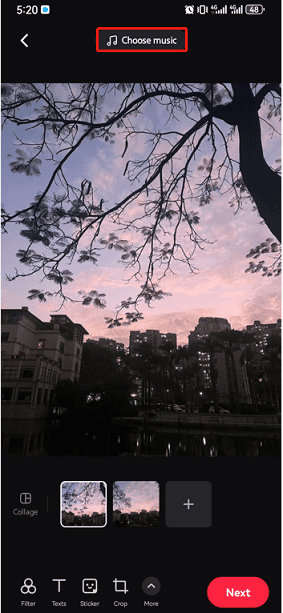
Schritt 4. Sie können dann Ihre Bilder oder Videos mit Filtern, Aufklebern, Text, Anpassungen, Rahmen, Überlagerungen usw. verbessern, um sie attraktiver zu machen.
Schritt 5. Klicken Sie anschließend auf die Schaltfläche Weiter. Fügen Sie einen Titel, eine Beschreibung und Hashtags für Ihren Beitrag hinzu, wählen Sie aus, wer Ihren Beitrag sehen kann, und klicken Sie auf die Schaltfläche Posten, um Ihr Video oder Ihre Bilder zu teilen.
Wie man Musik zu RedNote-Videos auf dem PC hinzufügt
Wie kann man Videos für RedNote auf dem Computer bearbeiten? MiniTool MovieMaker ist aufgrund seiner benutzerfreundlichen Oberfläche und seiner umfangreichen Bearbeitungsfunktionen eine hervorragende Lösung. Diese Software wurde entwickelt, um jedem zu helfen, Videos aus Bildern in wenigen Minuten zu erstellen. RedNote unterstützt bis zu 18 Fotos in einem Beitrag. Wenn Sie also mehr Bilder mit anderen teilen möchten, verwandeln Sie sie mit dieser Anwendung ganz einfach in ein lebendiges Video.
In MiniTool MovieMaker stehen Ihnen trendige Filter, Effekte, Übergänge, Bewegungseffekte, animierte Sticker, Text und weitere Werkzeuge zur Verfügung, um Ihrem Endergebnis einen professionellen Touch zu verleihen.
Außerdem unterstützt MiniTool MovieMaker den kostenlosen Export von Videos bis zu 1080P oder 4K ohne Wasserzeichen.
MiniTool MovieMakerKlicken zum Download100%Sauber & Sicher
Schritt 1. Starten Sie den hervorragenden Videoeditor nach der Installation auf Ihrem Computer.
Schritt 2. Schließen Sie das Popup-Fenster, um die Hauptbenutzeroberfläche zu öffnen. Öffnen Sie dann Ihre Videoclips oder Bilder, indem Sie auf die Schaltfläche Mediendateien importieren klicken.
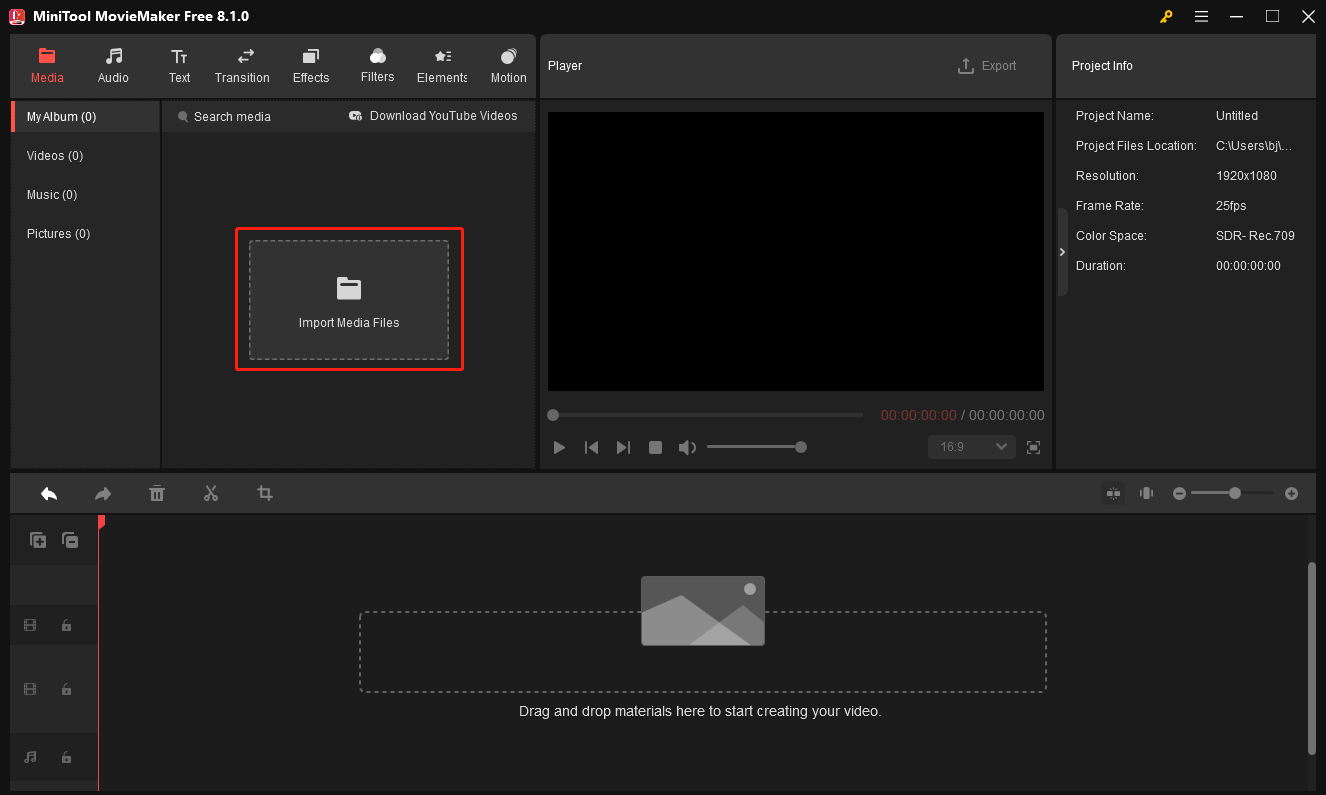
Schritt 3. Klicken Sie auf das +-Symbol des Clips, um ihn in die Zeitleiste einzufügen. Sie können die Clips dann per Drag & Drop verschieben, um die Reihenfolge anzupassen.
Schritt 4. Sie können die Bilddauer in den Bildeigenschaften einstellen und auf die Schaltfläche Auf alle anwenden klicken, um alle Bilder auf der Zeitleiste auf die gleiche Dauer einzustellen.
Schritt 5. Fahren Sie mit der Bearbeitung Ihrer Bilder oder Videos fort:
- Übergänge hinzufügen: Wählen Sie den Clip aus, dem Sie als Nächstes einen Übergang hinzufügen möchten, gehen Sie zu Übergänge und klicken Sie auf das Symbol + auf dem Zielübergang.
- Bewegungseffekte hinzufügen: Gehen Sie zu Bewegung und klicken Sie auf das +-Symbol des gewünschten Effekts, um ihn zur Zeitleiste hinzuzufügen.
- Sticker hinzufügen: Gehen Sie zu Elemente, laden Sie einen Sticker herunter und klicken Sie auf das Symbol + auf dem Sticker, um ihn zur Zeitleiste hinzuzufügen.
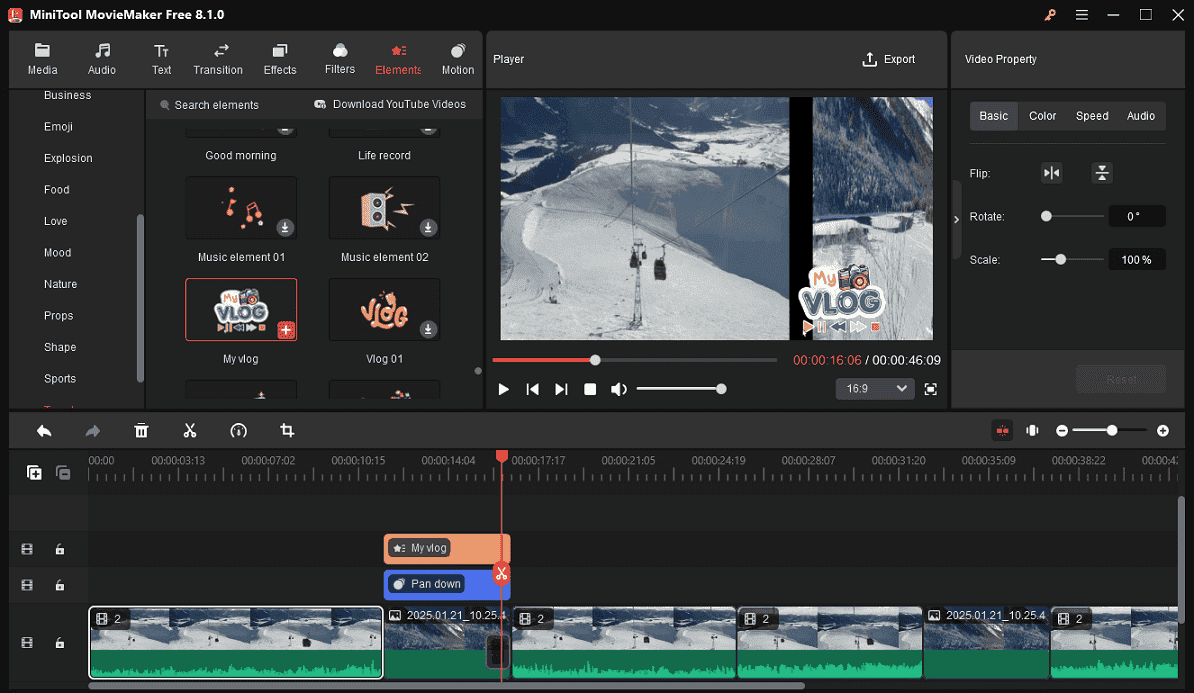
Schritt 6. Sie haben zwei Möglichkeiten, Videos in MiniTool MovieMaker mit Musik zu unterlegen.
#1. Gehen Sie auf Medien > Mediendateien importieren, um auf Ihrem Computer gespeicherte Musikdateien hochzuladen. Ziehen Sie sie dann per Drag & Drop in die Zeitleiste.
#2. Gehen Sie zu Audio > Musik, laden Sie einen Musikclip herunter und klicken Sie auf das +-Symbol, um ihn zur Zeitleiste hinzuzufügen.
Anschließend können Sie in den Musikeigenschaften Ein- und Ausblendeffekte anwenden und die Lautstärke anpassen.
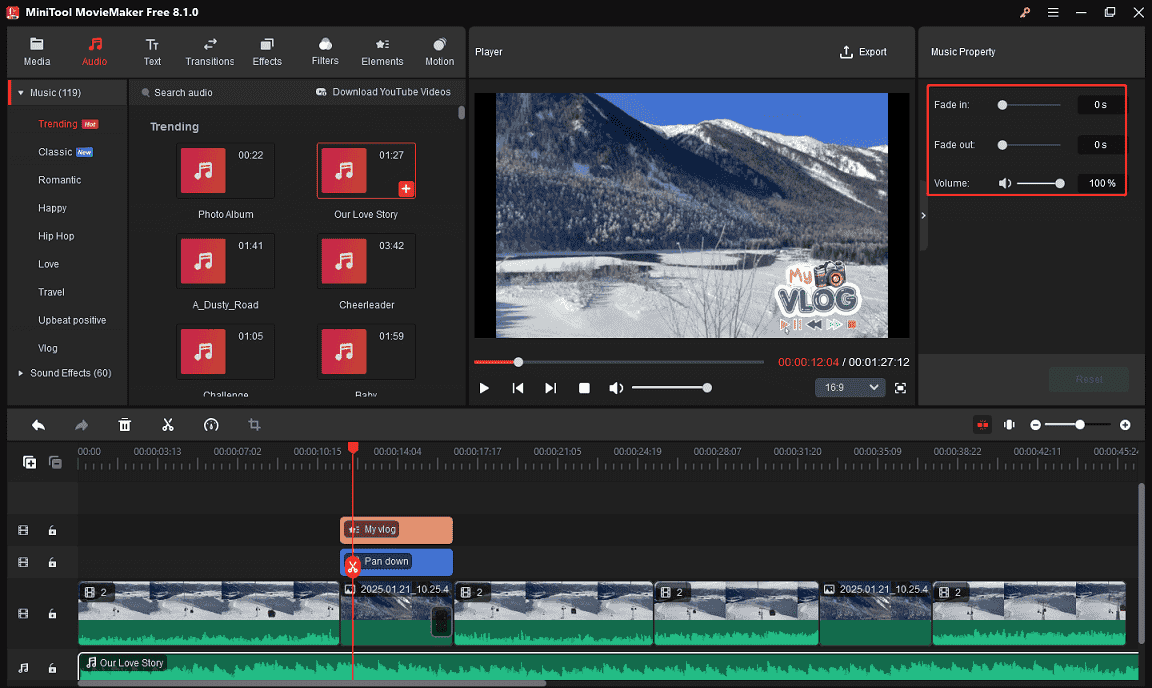
Schritt 7. Klicken Sie auf die Schaltfläche Exportieren in der oberen rechten Ecke, um Ihr Video zu exportieren. Übertragen Sie dann Ihr Video und posten Sie es auf RedNote.
Fazit
Sie können Videos in der RedNote-App mithilfe der integrierten Musikfunktion ganz einfach mit Musik unterlegen. Sie können auch Video-Editoren von Drittanbietern wie MiniTool MovieMaker verwenden, um hochwertige Videos für Ihr RedNote-Publikum zu bearbeiten und zu erstellen.



Nutzerkommentare :